Hoe u uw favoriete instellingen kunt vastzetten in het startmenu in Windows 10

Als u merkt dat u dezelfde instellingen steeds weer opnieuw gebruikt in Windows 10, kunt u deze instellingen toevoegen aan Start menu als tegels voor snelle en gemakkelijke toegang. We zullen u laten zien hoe u dit moet doen.
Om een instellingenscherm vast te pinnen in het Start-menu, opent u het Start-menu en klikt u op "Instellingen".
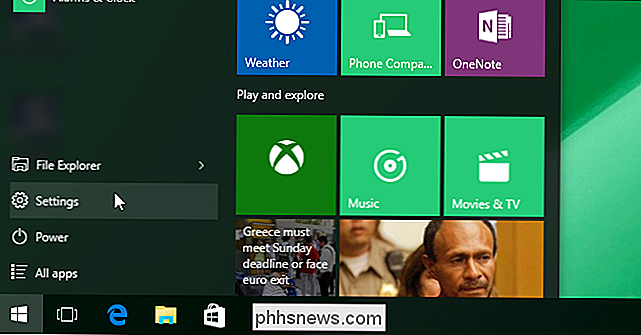
Klik op een instellingencategorie, zoals "Update & Beveiliging".
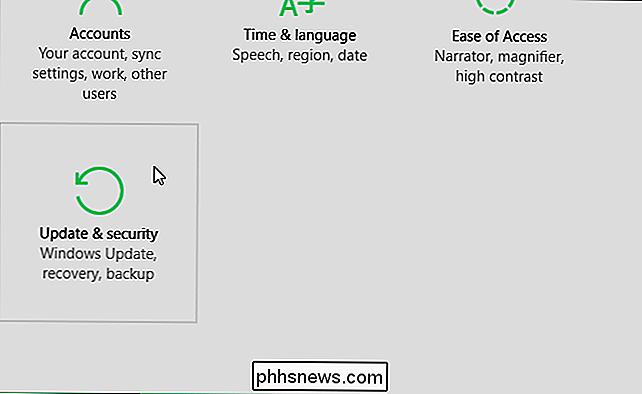
Op het scherm voor die categorie instellingen wordt links een lijst met subcategorieën weergegeven. Om een instelling toe te voegen aan het menu Start, klikt u met de rechtermuisknop op de instelling in de lijst en selecteert u "Pin to Start".
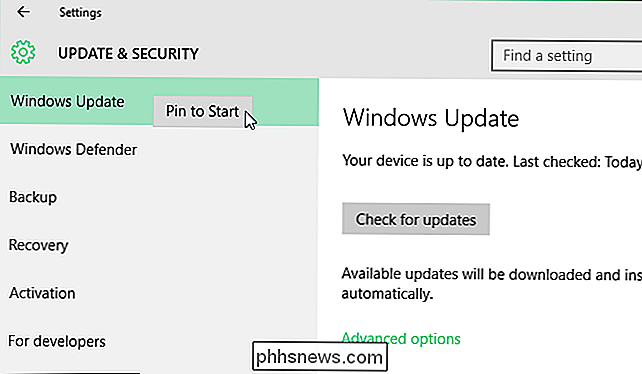
De instelling wordt toegevoegd aan de onderkant van de tegels aan de rechterkant van het menu Start, samen met programma's die u hebt geïnstalleerd.

Merk op dat Microsoft de manier waarop u instellingen vastzet, heeft gewijzigd in het menu Start van eerdere builds. Er bevond zich op elk instellingenscherm een punaise links van het zoekvak waarmee u de instelling naar het menu Start kunt vastzetten.
U kunt het startmenu ook op verschillende andere manieren aanpassen.

Emoji hebben de wereld van de sms de laatste jaren stormenderhand veroverd, maar als je nu net het licht ziet, kun je dit als volgt gebruiken: emoji op je iPhone om je vrienden smileygezichten en virtuele kussen te sturen. Schakel het Emoji-toetsenbord in Het eerste dat je moet doen voordat je gek wordt, is door het emoji-toetsenbord op je iPhone in te schakelen.

3 manieren om bitrate op MP3-bestanden te wijzigen
Wilt u de bitrate op uw MP3-bestanden wijzigen? Dit kan handig zijn als u bijvoorbeeld uw MP3-bestanden moet verkleinen. Een MP3-bestand op 320 kbps, de hoogste bitrate die is toegestaan voor MP3-bestanden, kan worden teruggebracht tot 192 kbps om het MP3-bestand aanzienlijk te verkleinen.Er zou kwaliteitsverlies optreden, maar het verschil zou te verwaarlozen zijn voor de meeste luisteraars met standaardluidsprekers of een koptelefoon. Al



